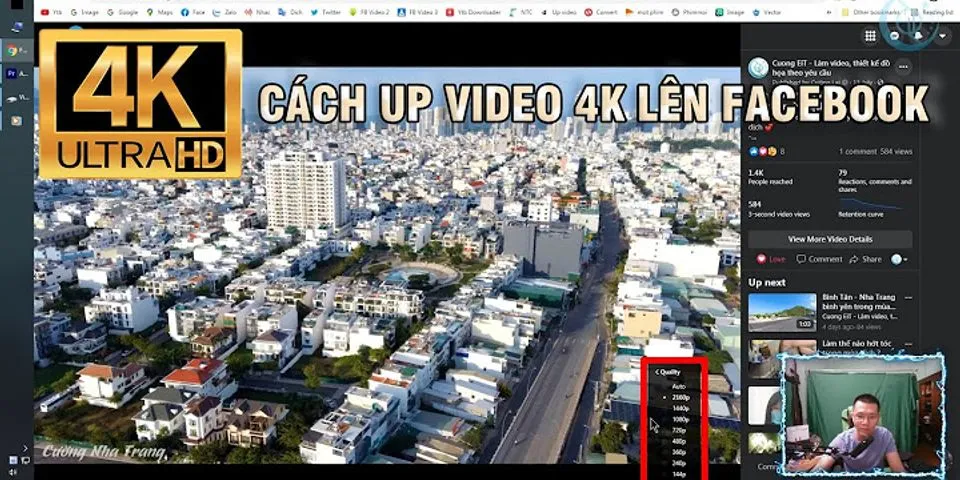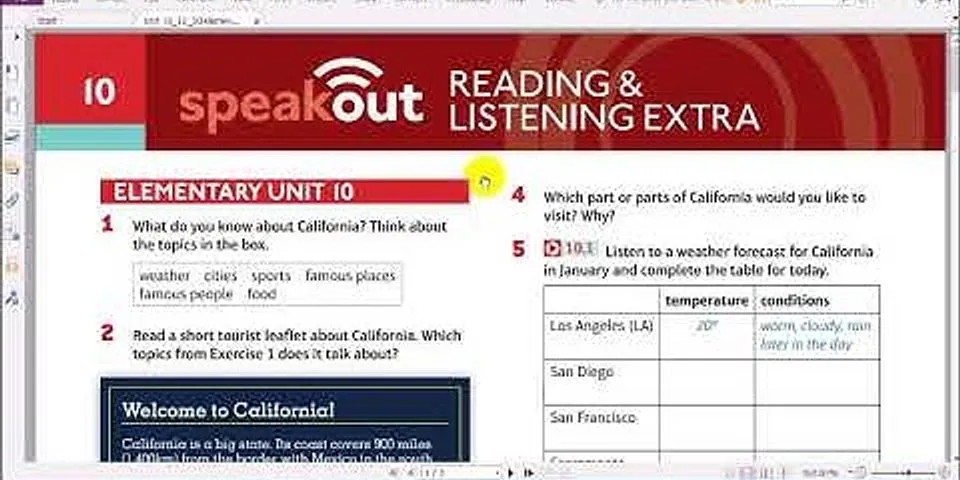|
Google Play nới chứa tất cả những ứng dụng của điện thoại Android, muốn sử dụng ứng dụng nào thì phải lên đó để tải, bài viết này sẽ hướng dẫn chi tiết cách tải ứng dụng từ Google Play trên điện thoại Android Show Các thiết bị Android tuy không được đánh giá cao về bảo mật, nhưng cài đặt và sử dụng các ứng dụng từ Play Store lại đơn giản và dễ hơn so với khi tải từ App Store rất nhiều. Tuy nhiên, nếu muốn tải ứng dụng Android thì việc đầu tiên và cơ bản nhất là chúng ta cần phải có tài khoản trên CH Play. Cách thực hiện chung của thao tác này như sau: Sau đây, Download.com.vn sẽ hướng dẫn chi tiết cho các bạn cách download ứng dụng Android về điện thoại. Tạo tài khoản Play Store trên điện thoạiCHÚ Ý: Trước khi vào bài, người viết cần nhấn mạnh, vì các thiết bị sử dụng hệ điều hành Android khác nhau sẽ có những hiển thị khác nhau, nên nếu máy của các bạn không xuất hiện những trang, mục, giao diện giống bài mẫu này thì cũng không có gì lạ. Chúng ta chỉ cần nắm được cách làm, tìm theo các mục lớn tương tự là được. Bước 1: Trên thiết bị Android của mình, các bạn tìm tới biểu tượng của Cài đặt, chọn vào đó. Tại giao diện tiếp theo, tìm và chọn tiếp vào mục Tài khoản / Thêm tài khoản. Bước 2: Trong danh sách các loại tài khoản hiện ra, chúng ta có thể thấy toàn bộ các loại tài khoản đang được liên kết tới thiết bị này như tài khoản WeChat, tài khoản Facebook Kéo để tìm và chọn vào tài khoản Google.    Bước 3: Trang đăng nhập của Google hiện ra, chọn Tạo tài khoản rồi nhập tên của bạn cũng như ngày tháng năm sinh và giới tính vào các trường tương ứng. Chạm vào Tiếp theo ở mỗi bước để hoàn tất xác nhận thông tin.    Bước 4: Sẽ có một yêu cầu Xác nhận bạn không phải robot hiện ra và yêu cầu người dùng chứng minh bằng cách:   Bước 5: Nếu mật mã đúng, bạn sẽ được chuyển tới bước tiếp theo, đó là Chọn địa chỉ Gmail của bạn và Tạo mật khẩu cho địa chỉ đó.    Bước 6: Có thể một số trường hợp sẽ bị yêu cầu thêm số điện thoại vào để thiết lập một vài cài đặt, bảo mật khác cho tài khoản. Bạn có thể chọn Tôi đồng ý để đi vào thực hiện các thiết lập đó, hoặc chọn Bỏ qua để tiếp tục với tài khoản CH Play. Lập tài khoản Google thành công sẽ có thông báo như dưới đây, nhấn vào Tiếp theo để hoàn tất.    Đăng nhập tài khoản CH PlaySẽ có một vài thiết bị Android sau khi chọn Tiếp theo ở trên, sẽ cho phép người dùng đăng nhập luôn vào CH Play. Nhưng nếu không được, bạn cũng có thể tự mình làm điều đó bằng 2 cách: Bước 1: Sau khi tạo tài khoản Google Play thành công, các bạn khởi chạy Play Store trên máy bằng cách chạm vào biểu tượng CH Play. Bước 2: Khi chưa được đăng nhập bất cứ tài khoản nào, nó sẽ hiện ra như dưới đây, bạn chạm vào mục Đăng nhập, sau đó điền các thông tin liên quan vào các trường tương ứng rồi chọn Tiếp theo.    Bước 3: Chọn Tôi đồng ý và Chấp nhận để đồng ý với các điều khoản, các dịch vụ của Google.   Đăng nhập xong, bạn mở CH Play lên, chạm vào biểu tượng ba dấu gạch ngang ở góc trên, bên trái màn hình sẽ thấy tài khoản được đăng nhập. Tải ứng dụng Android từ Google trên điện thoạiCó tài khoản rồi, đăng nhập rồi, để sử dụng và download ứng dụng cho điện thoại, các bạn chỉ cần nhập chính xác tên game, ứng dụng cần cài đặt vào thanh tìm kiếm, ứng dụng hiện ra, các bạn chạm vào Install và thực hiện theo hướng dẫn là được.   CHÚ Ý: |